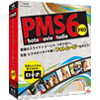8500円 (税込)
無料体験動画のダウンロードについて
最終更新日:2017-09-07 11:31:57
一、web動画のダウンロード方法
「スーパーメディア変換!」でダウンロードする方法は以下のとおりです。
動画の再生URLを製品ダウンロードモードの左上の「+URLをペースト」に入れて、ダウンロードができます。
詳細は操作ガイドまでご確認ください。
二、ダウンロード失敗の対応方法
①利用しているプログラムは最新版であるかどうか確認してください。
具体的には、製品画面右上のメニューのマーク、「アップデートを確認」をクリックしてから、確認ができます。
②最新版ではない場合、以下リンクをクリックして、最新版をダウンロードしてください。
http://download.wondershare.jp/vcu-win_full1068.exe
最新版である場合、その動画は終わるまで正常に再生できるかどうか確認してください。
三、ダウンロード失敗の代用案
ダウンロードできない動画について、ビデオレコーダーで録画の形でパソコンに保存できます。
①「ツールボックス」>「画面録画」をクリックして、ビデオレコーダーを起動します。
または、「ダウンロード」>「ビデオの録画」をクリックして、ビデオレコーダーを起動します。
②動画を再生します。
③ビデオを再生すると、赤い枠が表示されています。その赤い枠を動画の再生画面に調整し、左上「REC」というマークをクリックすると、録画が始まります。
詳細は操作ガイドまでご確認ください。
ヒント:再生中の動画はネットワークの原因で一時切れたり、止まったりする場合、プログラムにその動画が終了すると識別され、録画操作も自動的に終了します。
録画するとき、録画のウィンドを移動しないようこと、また、ほかのウィンドは録画中の動画を覆わないことご注意ください。
高画質を求める場合、フルスクリーンで録画を行ってください。
「スーパーメディア変換!」でダウンロードする方法は以下のとおりです。
動画の再生URLを製品ダウンロードモードの左上の「+URLをペースト」に入れて、ダウンロードができます。
詳細は操作ガイドまでご確認ください。
二、ダウンロード失敗の対応方法
①利用しているプログラムは最新版であるかどうか確認してください。
具体的には、製品画面右上のメニューのマーク、「アップデートを確認」をクリックしてから、確認ができます。
②最新版ではない場合、以下リンクをクリックして、最新版をダウンロードしてください。
http://download.wondershare.jp/vcu-win_full1068.exe
最新版である場合、その動画は終わるまで正常に再生できるかどうか確認してください。
三、ダウンロード失敗の代用案
ダウンロードできない動画について、ビデオレコーダーで録画の形でパソコンに保存できます。
①「ツールボックス」>「画面録画」をクリックして、ビデオレコーダーを起動します。
または、「ダウンロード」>「ビデオの録画」をクリックして、ビデオレコーダーを起動します。
②動画を再生します。
③ビデオを再生すると、赤い枠が表示されています。その赤い枠を動画の再生画面に調整し、左上「REC」というマークをクリックすると、録画が始まります。
詳細は操作ガイドまでご確認ください。
ヒント:再生中の動画はネットワークの原因で一時切れたり、止まったりする場合、プログラムにその動画が終了すると識別され、録画操作も自動的に終了します。
録画するとき、録画のウィンドを移動しないようこと、また、ほかのウィンドは録画中の動画を覆わないことご注意ください。
高画質を求める場合、フルスクリーンで録画を行ってください。
この情報はお役に立ちますか?